-
네이버 홈화면 바로가기 추가는 네이버를 자주 이용하는 사용자라면 반드시 알아두어야 할 기능입니다. 모바일 기기를 사용하는 대다수의 사람들은 검색을 자주 이용하며, 매번 검색 엔진에 접속하기 위해 브라우저를 열고 주소창에 검색어를 입력하는 것은 번거롭습니다. 이러한 불편함을 해결하기 위해 네이버에서는 홈화면 바로가기 기능을 제공하고 있습니다
.
홈화면 바로가기를 추가하면, 모바일 기기에서 언제든지 홈화면에서 네이버 검색을 쉽게 이용할 수 있습니다. 더 나아가, 이 기능을 사용하면 네이버 뿐만 아니라 자주 이용하는 웹사이트를 바로가기로 추가할 수 있습니다. 더 이상 번거로운 검색 과정을 거치지 않아도 되므로, 시간과 노력을 절약할 수 있습니다.
홈화면 바로가기를 추가하는 방법은 매우 간단합니다. 먼저 네이버 검색 화면에 접속한 후, 브라우저 메뉴에서 "홈화면에 추가"를 선택하면 됩니다. 추가하기 버튼을 누르면 바로가기 아이콘이 홈화면에 생성되며, 언제든지 네이버 검색을 쉽게 이용할 수 있습니다.
만약 pc 바탕화면의 바로가기 추가를 찾는 분은 아래의 링크를 참고하시면 됩니다.
2023.04.07 - [잡학] - 네이버 바탕화면 바로가기 추가
네이버 홈화면 바로가기 추가는 누구나 간편하게 사용할 수 있는 기능입니다. 모바일 기기를 사용하는 대다수의 사람들에게 필수적인 기능이니, 한 번쯤 시도해보시길 추천드립니다. 불필요한 검색 과정을 줄이고 빠르고 간편하게 검색을 이용할 수 있는 이 기능을 통해, 더욱 효율적인 모바일 환경을 구축해보세요.
홈화면 바로가기는 2가지 방식이 있으며 아래의 사진을 보면서 자세히 설명하도록 하겠습니다.

네이버 홈화면 바로가기 추가 네이버 홈화면 바로가기 추가
1. 먼저 네이버 어플을 홈 화면에 추가하는 방법을 설명하기 위해 플레이 스토어로 들어갑니다.

2. 플레이스토어의 상단 검색창을 클릭합니다.

3. 검색창에 네이버를 검색합니다.

4. 가장 위에 나오는 네이버 어플을 설치합니다.

5. 설치된 네이버 어플을 찾아서 꾹 누릅니다.

6. 여러가지 메뉴가 나오는데 여기서 홈 화면에 추가 버튼을 클릭합니다.

7. 그러면 네이버 어플이 홈화면에 바로가기가 추가된 것을 확인할 수 있습니다.

8. 두번째 방법은 인터넷 브라우저를 이용하는 방벙빈데 Samsung 폴더를 클릭합니다.
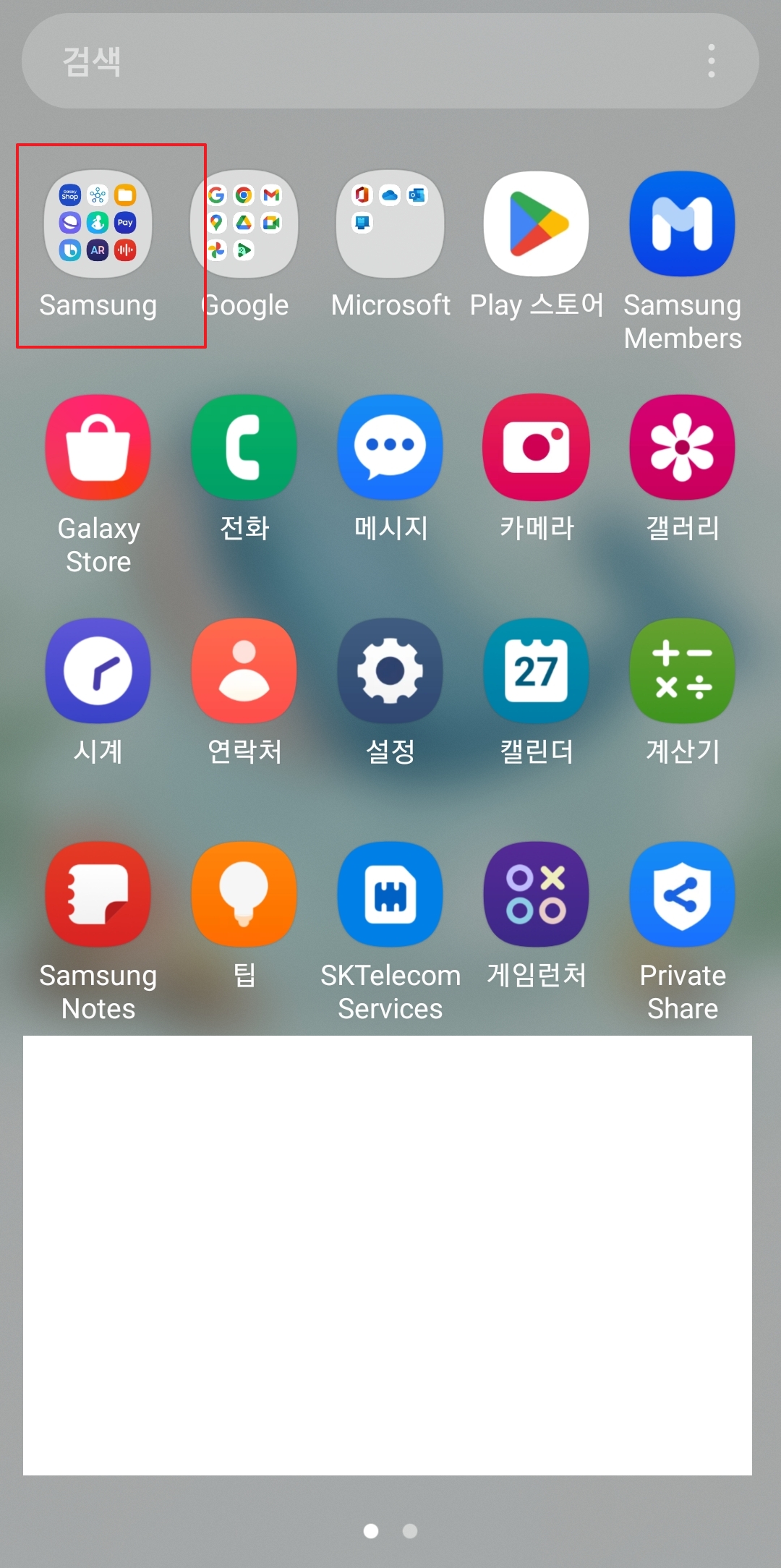
9. 폴더를 열어서 나온 인터넷 어플을 실행합니다.
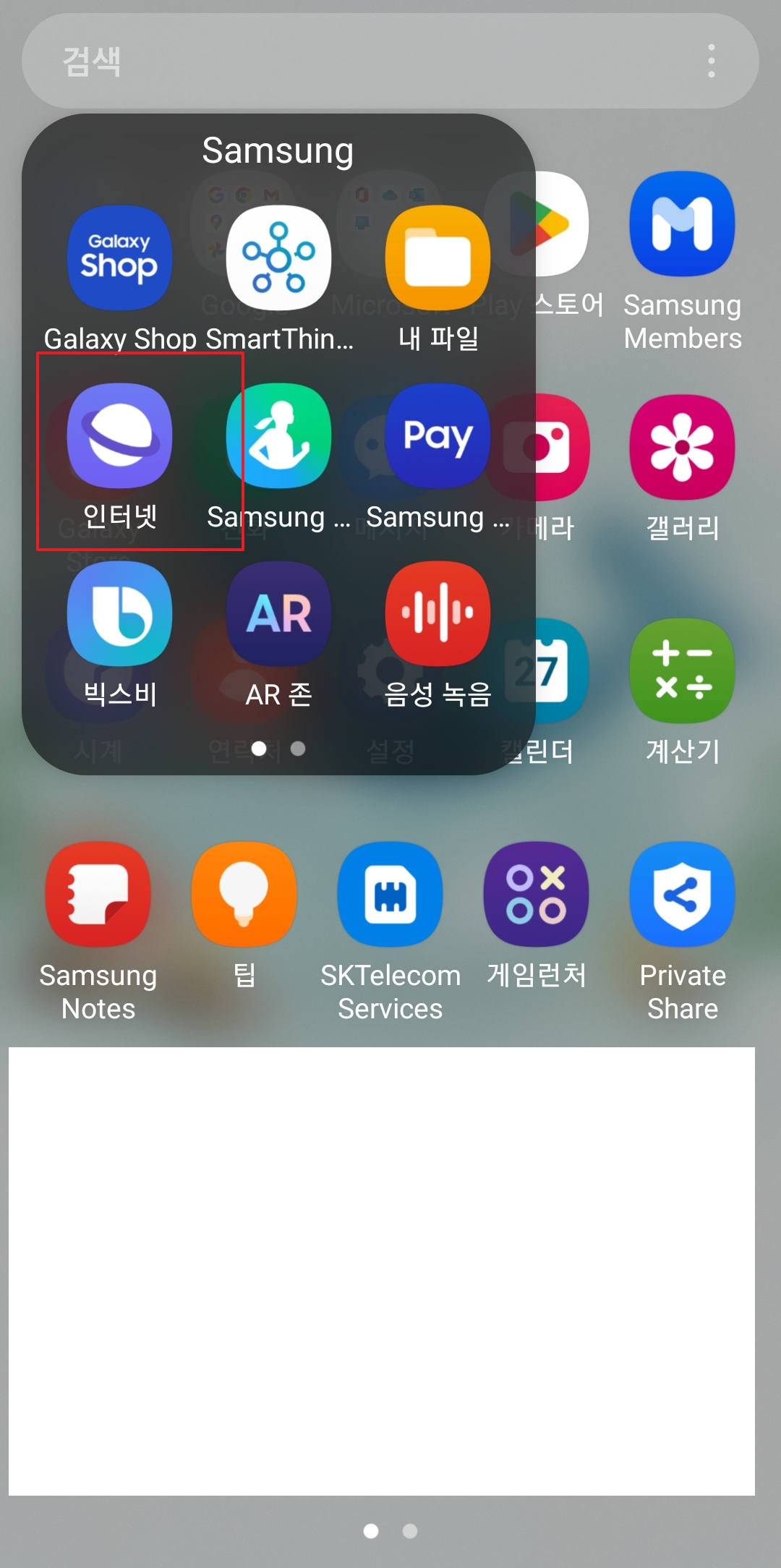
10. 네이버 홈페이지로 이동한 채로 우측 하단의 줄3개 메뉴 버튼을 클릭합니다.

11. 메뉴가 열리면 우측 상단의 현재 페이지 추가 버튼을 클릭합니다.

12. 북마크, 빠른 실행, 홈 화면, 저장한 페이지 중에서 홈 화면을 선택합니다.

13. 바로가기가 추가되었을 때의 이름을 설정합니다. 기본은 NAVER로 되어져 있고 한글 네이버로 해도 되고 원하는대로 이름을 설정합니다. 그 이후에 추가 버튼을 클릭합니다.

14. 1x1 사이즈로 홈 화면에 추가된다는 창이 나오는데 사이즈 조절은 불가능합니다. 추가 버튼을 한번 더 클릭합니다.

15. 그러면 홈화면에 네이버 아이콘이 나오는데 아까 네이버 어플 바로가기와 다른점은 우측 하단에 인터넷 아이콘 모양이 있는 것을 확인할 수 있습니다.

댓글